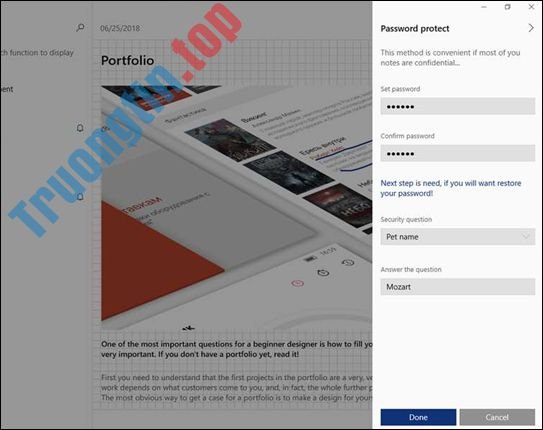1. Cisco Webex Meetings là gì?
Webex Meetings là nền tảng họp trực tuyến nổi tiếng của Cisco, an toàn, miễn phí và hỗ trợ trên rất nhiều hệ điều hành. Webex Meetings cung cấp đầy đặn các tính năng để bạn liên lạc trực tuyến với nhiều người qua video hoặc âm thanh.
Bên cạnh những tính năng cơ bản như những công cụ tạo phòng họp trực tuyến, thì Webex Meetings còn mang tới nhiều tính năng lôi cuốn như chia sẻ tài liệu, lưu lại nội dung cuộc họp… giúp các thành viên đơn giản coi lại nội dung hơn.
Trong bài viết này, Chúng Tôi sẽ hướng dẫn bạn cách đăng ký tài khoản và sử dụng Cisco Webex Meetings.
Hướng dẫn sử dụng Webex Meetings
- 1. Cisco Webex Meetings là gì?
- 2. Hướng dẫn đăng ký tài khoản Webex Meetings
- 3. Cách tạo và tham gia phòng họp trên Webex Meetings
- 4. Cài đặt Webex Meetings trên máy tính
- 5. Webex Meetings trên điện thoại
2. Hướng dẫn đăng ký tài khoản Webex Meetings
Bước 1:
Người dùng truy cập webex.com rồi nhập địa điểm email để đăng ký tài khoản, nhấn Start for Free để bắt đầu.

Bước 2:
Chuyển sang giao diện mới người sử dụng nhập địa điểm email rồi nhấn Sign Up để đăng ký tài khoản sử dụng.
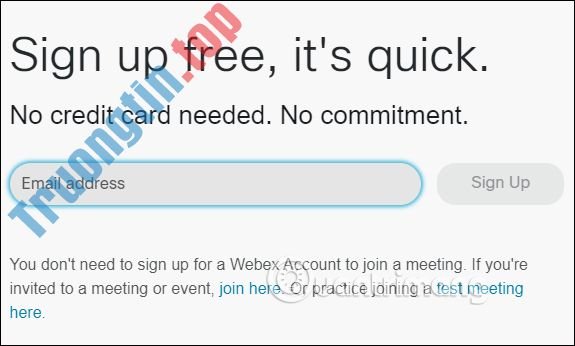
Tiếp đến hiển thị giao diện để bạn nhập tên sử dụng Webex Meetings , nhấn Continue để đón tục. Khi đó bạn nhận được thông báo rằng Webex Meetings sẽ gửi về địa chỉ email chi tiết cách sử dụng Webex Meetings.

Bước 3:
Bạn mở email rồi click vào link nhận được để triển khai tạo mật khẩu tài khoản. Nhấn Create Password để tạo mật khẩu . Mật khẩu phải có tối thiểu 8 ký tự, có chữ thường và chữ hoa, số.

Bước 4:
Bây giờ bạn quay lại trang chủ của Webex Meetings, nhấn vào Sign in > Webex Meetings để đăng nhập tài khoản. Nhập đầy đủ thông tin tài khoản cá nhân.
Đây là giao diện chính của Webex Meetings để bạn sử dụng.

3. Cách tạo và tham dự phòng họp trên Webex Meetings
Bước 1:
Trong giao diện chúng ta nhấn Start a Meeting , rồi chọn lựa cách sử dụng trên web là Web app , nhấn nút Start a Meeting để xác nhận.
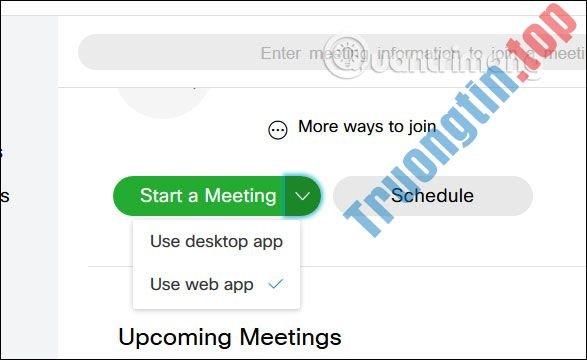
Sau đó bạn đồng ý để Webex Meetings sử dụng camera và micro trên trình duyệt. Cuối cùng nhấn Start meeting để tạo phòng họp trực tuyến.
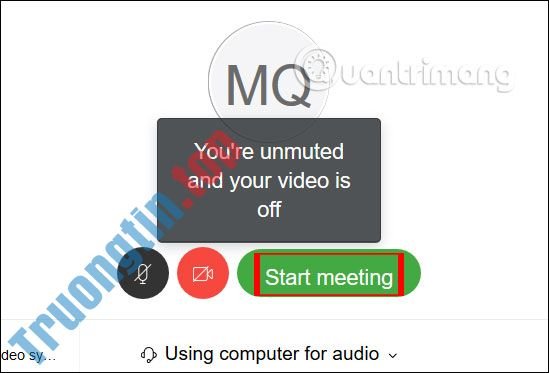
Bước 2:
Để mời người khác tham gia phòng họp trên Webex Meetings , bạn nhấn vào biểu tượng chú ý ở góc trái trên cùng rồi sao chép Meeting number hoặc Meeting link gửi cho người muốn tham dự phòng họp/hội thảo.

Bước 3:
Để tham dự phòng họp, người tham dự mở webex.com và không cần có tài khoản cũng được. Nhấn nút Join ở bên trên > nhập Meet Number > Join from your browser để sử dụng trên trình duyệt.

Bước 4:
Tiếp đến nhập địa chỉ email và tên của bạn để Host biết người tham gia là ai, chỉ dễ dàng như vậy. Sau kia cũng nhấn Join meeting rồi cho phép sử dụng micro, webcam là được.

Bước 5:
Đây là giao diện gọi video trên Webex Meetings. Với Host tạo phòng thì có nhiều thiết lập hơn so với những người tham gia.
- Biểu tượng micro : Bật tắt âm thanh.
- Biểu tượng webcam : Bật tắt video.
- Biểu tượng share : Chia sẻ màn hình.
- Biểu tượng hình người : Quản lý người tham gia.
- Biểu tượng chat : Nhắn tin với các thành viên.
- Biểu tượng 3 chấm : Tùy chọn thiết lập.
- Biểu tượng dấu x : Rời lớp học.
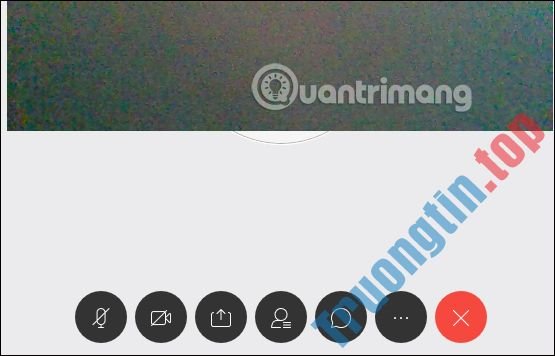
4. Cài đặt Webex Meetings trên máy tính
Bước 1:
Bạn truy cập link này rồi chọn Tải cho Windows để tải ứng dụng về và triển khai cài đặt.
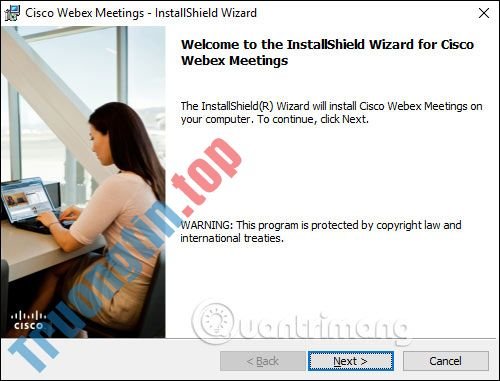
Sau đó bạn tạo tài khoản hay đăng nhập Webex Meetings như chỉ dẫn bên trên.

Bước 2:
Dưới này là giao diện của Webex Meetings trên máy tính. Nhấn Start a Meeting để tiến hành tạo buổi học.

Bạn sử dụng như với giao diện Webex Meetings trên web. Với bản Webex Meetingsmáy tính có thêm nhiều tùy chọn khác, nhưng về cơ bản thì đều như Webex Meetings web.

5. Webex Meetings trên điện thoại
Ngoài ra, Webex Meetings còn có app cho Android và iOS để bạn cũng có thể họp trực tuyến trên thiết bị di động.
Tải Webex Meetings cho Android
Tải Webex Meetings cho iOS
Học trực tuyến hay họp từ xa trên mạng đang trở thành giải pháp hữu hiệu trong mùa dịch. Hiện tại đã có rất nhiều ứng dụng hỗ trợ việc kết nối từ xa, trao đổi trực tuyến để bạn chọn lựa như tạo phòng học trên Zoom, Microsoft Teams hay Zalo Web, Skype Now.
Hi vọng thủ thuật với Webex Meetings này đã giúp bạn có thêm được 1 công cụ họp trực tuyến hiệu quả hơn cho teams của mình.
Xem thêm:
- Cách bỏ giới hạn 40 phút trên Zoom để dùng không giới hạn
- Cách bảo mật tài khoản Zoom, tránh rò rỉ dữ liệu cá nhân
- Tổng hợp phím tắt sử dụng Zoom học online
- Học online lớp 12 với nghề giáo giàu hiểu biết của Hà Nội
- Cách đăng ký Zoom.us, đăng nhập Zoom học trực tuyến miễn phí
- Cách sửa lỗi Zoom học online
Webex Meet,webex meetings,cách dùng Webex Meetings,cách dùng Webex Meet,dùng Webex Meet trên máy tính,dùng Webex Meet trên pc,đăng ký Webex Meet,cách đăng ký Webex Meet,tạo tài khoản Webex Meet,Cisco Webex Meetings,họp trực tuyến,hội thảo trực tuyến,tham gia phòng họp webex meetings
Nội dung Cài đặt và sử dụng Webex Meetings để họp trực tuyến được tổng hợp sưu tầm biên tập bởi: Tin Học Trường Tín. Mọi ý kiến vui lòng gửi Liên Hệ cho truongtin.top để điều chỉnh. truongtin.top tks.
Bài Viết Liên Quan
Bài Viết Khác
- Sửa Wifi Tại Nhà Quận 4
- Cài Win Quận 3 – Dịch Vụ Tận Nơi Tại Nhà Q3
- Vệ Sinh Máy Tính Quận 3
- Sửa Laptop Quận 3
- Dịch Vụ Cài Lại Windows 7,8,10 Tận Nhà Quận 4
- Dịch Vụ Cài Lại Windows 7,8,10 Tận Nhà Quận 3
- Tuyển Thợ Sửa Máy Tính – Thợ Sửa Máy In Tại Quận 4 Lương Trên 10tr
- Tuyển Thợ Sửa Máy Tính – Thợ Sửa Máy In Tại Quận 3
- Dịch Vụ Sửa Máy Tính Đường Hoàng Hoa Thám Quận 1
- Khắc phục lỗi chương trình startup không khởi chạy cùng Windows 10
- Dịch Vụ Cài Win Đường Hòa Hảo Quận 11
- Bàn Phím Laptop Samsung NP-RC410 Giá Rẻ Nhất
- Cách xóa dấu chấm trong dãy số trên Excel